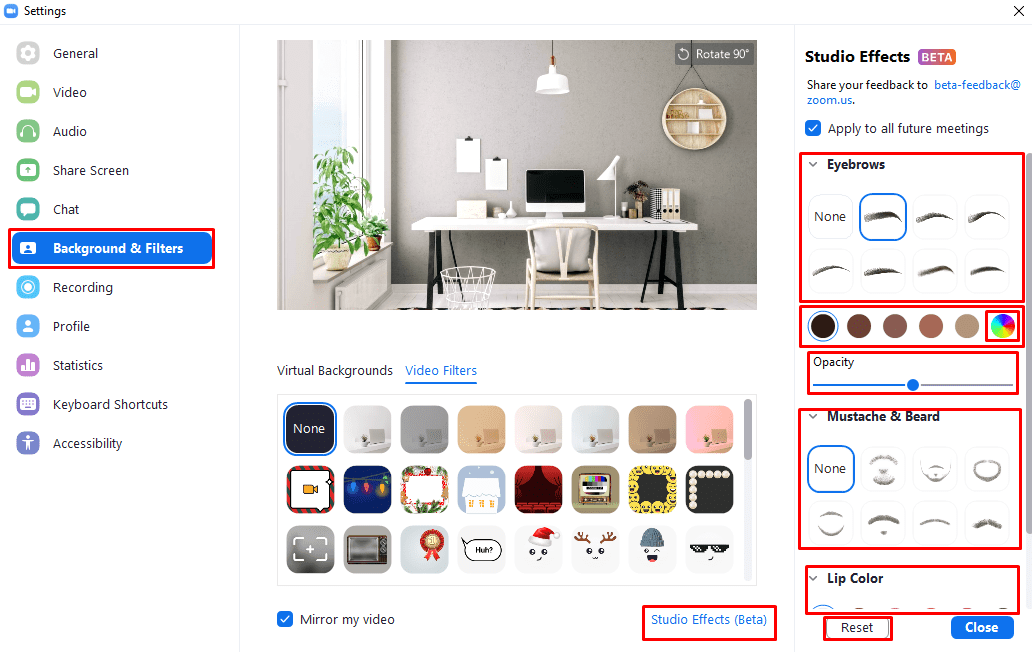Αν και η μετάβαση στις διαδικτυακές συναντήσεις δεν ήταν εύκολη για όλους, έχει μερικά θετικά – φίλτρα βίντεο. Αν και δεν είναι πάντα κατάλληλες, μπορούν να βοηθήσουν να φέρουν λίγη άνεση σε μια εικονική τάξη ή μια συνάντηση – και είναι διασκεδαστικά!
Όχι μόνο το Zoom σάς επιτρέπει να ορίσετε ένα φόντο που εμφανίζεται γύρω σας για να κρύψετε το πραγματικό σας σπίτι αν θέλετε, αλλά μπορείτε επίσης να εφαρμόσετε φίλτρα στον εαυτό σας. Δεν είναι αρκετά εφέ στα αστέρια του Instagram, αλλά μπορούν να προσθέσουν μερικά χαριτωμένα και υπερβολικά αξεσουάρ ή ακόμα και ένα φωτοστέφανο αγγέλου στον εαυτό σας στη συνάντηση.
Υπόδειξη: Εάν πρόκειται να έχετε μια συνέντευξη για δουλειά ή μια σοβαρή, επαγγελματική συνάντηση, φροντίστε να ελέγξετε ΠΡΟΚΕΙΜΕΝΟΥ εάν έχετε έχετε ενεργοποιημένη μια ανόητη επιλογή για να αποφύγετε την αμηχανία όταν ξεκινά η συνάντηση και είστε ντυμένοι μονόκερος!
Αν θελήσατε ποτέ να περάσετε από μια επαγγελματική συνάντηση με πιο έντονο μουστάκι, τώρα είναι η ώρα σας – τη στιγμή που γράφατε αυτό το άρθρο, το Zoom είχε περισσότερες από εξήντα επιλογές φίλτρων για να διαλέξετε.
Υπόδειξη: Ο οικοδεσπότης μιας σύσκεψης μπορεί να επιλέξει να απενεργοποιήσει τα φίλτρα, αν θέλει – μην στεναχωριέσαι αν το αφεντικό/δάσκαλός σου προτιμά να δει τον κανονικό, υπέροχο εαυτό σου παρά την κουκλίστικη έκδοση!
Εύρεση του σωστού φίλτρου
Για να δείτε τα φίλτρα σας, κάντε κλικ στο εικονίδιο χρήστη στην επάνω δεξιά γωνία και, στη συνέχεια, κάντε κλικ στις «Ρυθμίσεις».
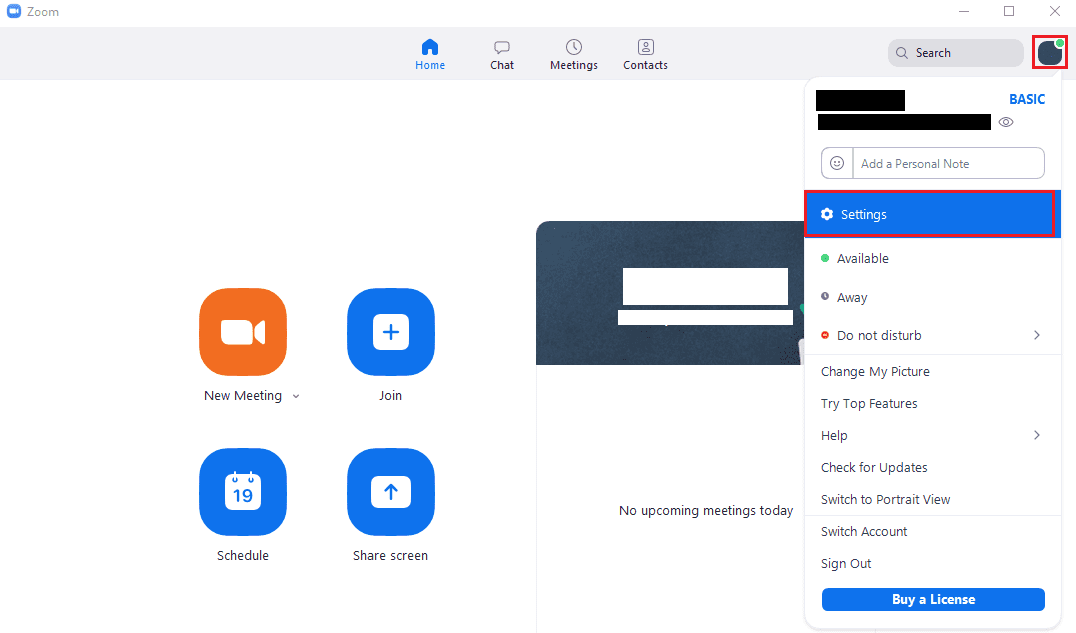
Μόλις μεταβείτε στις ρυθμίσεις, μεταβείτε στην καρτέλα "Φόντο & φίλτρα" και, στη συνέχεια, κάντε κλικ στην υποκαρτέλα "Φίλτρα βίντεο". Εδώ μπορείτε να επιλέξετε ένα από τα περισσότερα από εξήντα φίλτρα βίντεο καθώς και να επιλέξετε κανένα φίλτρο. Η πρώτη επιλογή είναι "Καμία", η οποία απενεργοποιεί το φίλτρο. οι άλλες επτά επιλογές στην πρώτη σειρά είναι φίλτρα χρώματος που προσθέτουν μια απόχρωση στη ροή της κάμερας web. Τα επόμενα δώδεκα φίλτρα είναι στατικά όρια με διαφορετικά εφέ. Όλα τα άλλα φίλτρα είναι δυναμικά φίλτρα που τοποθετούνται πάνω ή γύρω από το πρόσωπό σας καθώς κινείστε, όπως γυαλιά και καπέλα.
Υπόδειξη: Εάν έχετε ενεργοποιημένη την επιλογή "Κατοπτρίζω το βίντεό μου" στο κάτω αριστερό μέρος του μενού ρυθμίσεων, αυτό θα αντικατοπτρίζει επίσης τα φίλτρα. Αυτό δεν αποτελεί μεγάλο πρόβλημα για τα περισσότερα φίλτρα, αλλά ορισμένα περιλαμβάνουν κείμενο που προφανώς θα φαίνεται λάθος όταν αντικατοπτρίζεται. Εάν χρησιμοποιείτε φίλτρα με κείμενο, μπορεί να θέλετε να απενεργοποιήσετε τον κατοπτρισμό της κάμερας web.
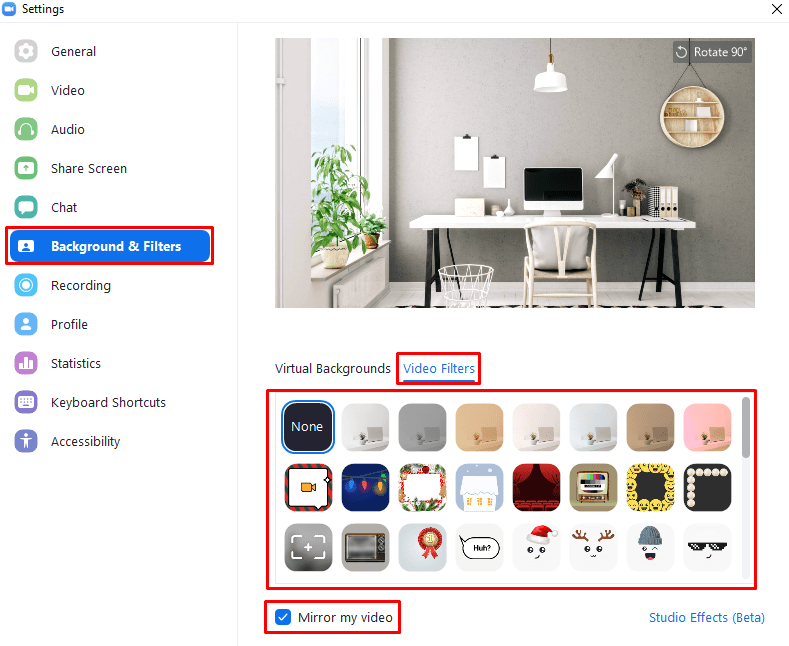
Εφέ στούντιο
Στην κάτω δεξιά γωνία της καρτέλας "Φόντο & φίλτρα" βρίσκεται το κουμπί "Εφέ στούντιο (Beta)". Κάνοντας κλικ σε αυτό ανοίγει ένα νέο πλαίσιο στα δεξιά του παραθύρου που σας επιτρέπει να διαμορφώσετε τις παραμέτρους των φρυδιών, των τριχών προσώπου και ενός φίλτρου χρώματος χειλιών. Αυτά τα εφέ στοιβάζονται μεταξύ τους και με τα τυπικά φίλτρα βίντεο. ο μόνος περιορισμός είναι ότι μπορείτε να έχετε μόνο ένα φίλτρο από κάθε κατηγορία.
Για να εφαρμόσετε ένα φίλτρο για τα φρύδια ή τα μαλλιά προσώπου, επιλέξτε ένα από τα σχήματα των φρυδιών. Αφού επιλέξετε ένα σχήμα, μπορείτε να επιλέξετε το χρώμα μαλλιών που θέλετε να χρησιμοποιεί το φίλτρο με τους χρωματιστούς κύκλους. Ο τελευταίος έγχρωμος κύκλος σάς επιτρέπει να εισάγετε έναν επιλογέα χρώματος για να επιλέξετε οποιονδήποτε χρωματικό συνδυασμό RGB.
Υπόδειξη: Από προεπιλογή, ο τελευταίος κύκλος που χρησιμοποιείται για την πρόσβαση στον επιλογέα χρώματος είναι ένα φάσμα, και επομένως είναι πολύ εύκολο να πούμε ότι είναι διαφορετικό. Μόλις επιλέξετε ένα προσαρμοσμένο χρώμα, ωστόσο, θα παραμείνει αυτό το χρώμα και δεν θα αλλάξει ξανά στο φάσμα, καθιστώντας λιγότερο προφανές ότι μπορείτε ακόμα να το χρησιμοποιήσετε ως επιλογή χρώματος. Για να επαναφέρετε τον τελευταίο κύκλο σε ένα φάσμα, πρέπει να ενεργοποιήσετε οποιοδήποτε "Studio Effect" και, στη συνέχεια, κάντε κλικ στο κουμπί "Επαναφορά" στο κάτω μέρος του πίνακα.
Κάτω από την επιλογή χρώματος υπάρχει ένα ρυθμιστικό με την ένδειξη "Αδιαφάνεια", που σας επιτρέπει να διαμορφώσετε πόσο συμπαγές θα εμφανίζεται το εφέ των φρυδιών ή των τριχών του προσώπου.
Η ενότητα "Χρώμα χειλιών" στο κάτω μέρος του πίνακα "Εφέ στούντιο" σάς επιτρέπει να επιλέξετε ένα προσαρμοσμένο χρώμα χειλιών. Έρχεται με μια ελαφρώς ευρύτερη προεπιλεγμένη επιλογή χρωμάτων, καθώς και με τον επιλογέα χρώματος και το ρυθμιστικό αδιαφάνειας.